Blender 2.8 Eeveeの設定
Blender 2.8でデフォルト設定となったレンダラー「Eevee」のレンダリング設定方法について、とりあえずここを設定しておけば簡単にクオリティが上がる使い方についてまとめました。左側がデフォルトの状態でレンダリングしたもの、
右側がEeveeのレンダリング設定を変更した後でレンダリングした画像です。
必要な項目のチェックをオンにする程度の簡単な設定で、これくらいのクオリティアップが簡単に出来るようになります。
 |
| Eevee設定前後比較 |
Eeveeのレンダリング設定で重要な箇所は、こちらの赤でマークした部分です。
それぞれの項目の効果と使い方については、個別に説明します。
■Ambient Occlusion(アンビエントオクルージョン AO)
オブジェクトの距離が近いところなど、光が遮られやすい場所が少し暗くなる表現がされます。■Bloom(ブルーム)
グローやグレアなどと呼ばれる、光が飽和して、明るい部分を強調した表現が追加されます。スレッショルドの値を下げるほど、光の飽和感が強くなります。
■Screen Space Reflections(スクリーンスペース反射)
擬似的な反射の効果が出ます。マテリアル設定でMetaric(メタリック)の値が高いものに効果が出やすいです。
■Indirect Lighting(間接照明)
Light Prob(ライトプローブ)のIrradiance Volume(イラディアンスボリューム)を作成し、
スケールでシーンの範囲に合わせてサイズを調整。
Bake Indirect Lighting(間接照明をベイク)ボタンを押して、キャッシュを取ることで、Global Illumination(GI)の効果が表現されます。
特に屋内のようなシーンでは効果が出やすいです。
ただし、キャッシュをとるとblendファイルのサイズが大きくなるので、扱いは注意が必要です。
※下記のHDRIの設定を行った後で行うことで、より現実的な結果が得られるようになるので、作業手順に注意が必要です。
■Light(ライト)のShadow(影)設定
ShadowのSoftness(柔らかさ)の値を上げることで、地面に落ちる影をぼかすことができます。Contact Shadow(コンタクトシャドウ)をオンにすると、オブジェクトと地面が接する境目に、幅の狭い濃い目の影が生成さ、オブジェクトの接地感を強調することができます。
■HDRI(hdr画像)をworld(ワールド)に設定
Shader Editor(シェーダーエディター)からWorldの設定で、Environment Textrure(環境テクスチャ)を追加し、好きなhdr画像を読み込むと、画像をもとにしたライティング効果が得られ、リアルさが増します。
Texture Coordinate(テクスチャ座標)と、Mapping(マッピング)ノードを追加して、MappingのRotationで画像の向きを調節し、ライティング方向を調整できるようにすると便利。

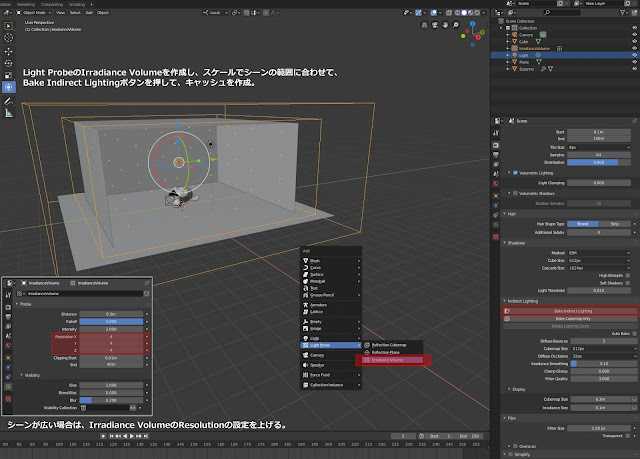

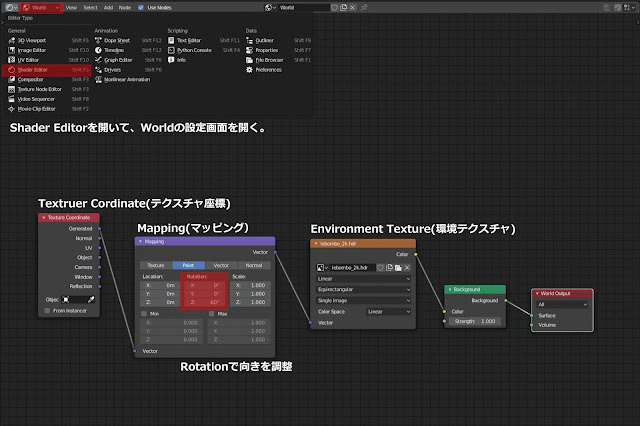





0 件のコメント:
コメントを投稿